Πώς να εφαρμόσετε το χρώμα σε εναλλακτικές γραμμές ή στήλες στο Excel
Εάν θέλετε να εφαρμόσετε χρώμα σε εναλλακτικές σειρές και στήλες σε ένα υπολογιστικό φύλλο του Excel , ορίστε τι πρέπει να κάνετε. Είναι δυνατό να εμφανιστεί το επιθυμητό χρώμα σε κάθε εναλλακτική σειρά ή στήλη με τη Μορφοποίηση υπό όρους(Conditional Formatting) . Αυτή η λειτουργία περιλαμβάνεται στο Microsoft Excel και μπορείτε να τη χρησιμοποιήσετε με τη βοήθεια αυτού του σεμιναρίου.
Ας υποθέσουμε ότι δημιουργείτε ένα υπολογιστικό φύλλο για το έργο του σχολείου ή του γραφείου σας και πρέπει να χρωματίσετε κάθε εναλλακτική σειρά ή στήλη. Υπάρχουν δύο τρόποι για να το κάνετε αυτό στο Microsoft Excel . Αρχικά(First) , μπορείτε να επιλέξετε συγκεκριμένες γραμμές ή στήλες και να αλλάξετε το χρώμα του φόντου με μη αυτόματο τρόπο. Δεύτερον(Second) , μπορείτε να χρησιμοποιήσετε τη λειτουργία μορφοποίησης υπό όρους(Conditional Formatting) για να εφαρμόσετε την ίδια στον αυτοματισμό. Είτε έτσι είτε αλλιώς, το αποτέλεσμα θα είναι το ίδιο, αλλά η δεύτερη μέθοδος είναι πιο αποτελεσματική και εξοικονομεί χρόνο για κάθε χρήστη.
Τρόπος εναλλαγής χρωμάτων σειρών στο Excel
Για να εφαρμόσετε χρώμα σε εναλλακτικές γραμμές ή στήλες στο Excel , ακολουθήστε αυτά τα βήματα-
- Ανοίξτε το υπολογιστικό φύλλο με το Excel.
- Επιλέξτε τις γραμμές και τις στήλες που θέλετε να χρωματίσετε.
- Κάντε κλικ στη Μορφοποίηση υπό όρους(Conditional Formatting) στην καρτέλα Αρχική(Home) σελίδα.
- Επιλέξτε Νέος κανόνας(New Rule) από τη λίστα.
- Επιλέξτε Χρήση τύπου για να προσδιορίσετε ποια κελιά θα μορφοποιήσετε(Use a formula to determine which cells to format) .
- Εισαγάγετε
=MOD(ROW(),2)=0 or =MOD(COLUMN(),2)=0στο πλαίσιο Μορφοποίηση τιμών. - Κάντε κλικ στο κουμπί Μορφοποίηση(Format) .
- Μεταβείτε στην καρτέλα Συμπλήρωση .(Fill)
- Επιλέξτε ένα χρώμα που θέλετε να χρησιμοποιήσετε.
- Κάντε κλικ στο κουμπί OK δύο φορές.
Ας δούμε αναλυτικά αυτά τα βήματα.
Αρχικά, ανοίξτε το υπολογιστικό φύλλο με το Excel(Excel) . Σε περίπτωση που δεν έχετε το υπολογιστικό φύλλο, δημιουργήστε το πρώτα για να καταλάβετε αν θέλετε να χρωματίσετε τις σειρές ή τις στήλες. Μόλις τελειώσετε, χρησιμοποιήστε το ποντίκι σας για να επιλέξετε όλα τα κελιά (γραμμές και στήλες). Εάν πρόκειται να εφαρμόσετε τον συνδυασμό χρωμάτων σε ολόκληρο το υπολογιστικό φύλλο, κάντε κλικ στο εικονίδιο με το βέλος που σας επιτρέπει να επιλέξετε το υπολογιστικό φύλλο από πάνω προς τα κάτω.
Τώρα βεβαιωθείτε ότι βρίσκεστε στην καρτέλα Αρχική(Home) σελίδα. Εάν ναι, κάντε κλικ στη Μορφοποίηση υπό όρους (Conditional Formatting ) στην ενότητα Στυλ (Styles ) και επιλέξτε την επιλογή Νέος κανόνας (New Rule ) από τη λίστα.
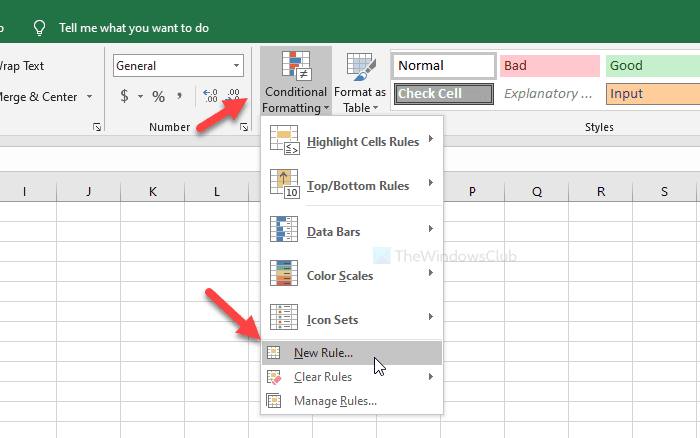
Κατόπιν αυτού, επιλέξτε την επιλογή Χρήση φόρμουλας για να προσδιορίσετε ποια κελιά θα μορφοποιηθούν(Use a formula to determine which cells to format) και σημειώστε ένα από αυτά στο πλαίσιο Τιμές (Format values ) μορφοποίησης-
- =MOD(ROW(),2)=0
- =MOD(ΣΤΗΛΗ(),2)=0
Το πρώτο θα χρωματίσει το επιθυμητό χρώμα σε εναλλακτικές σειρές και το δεύτερο είναι για στήλες. Μετά από αυτό, κάντε κλικ στο κουμπί Μορφοποίηση (Format ) .
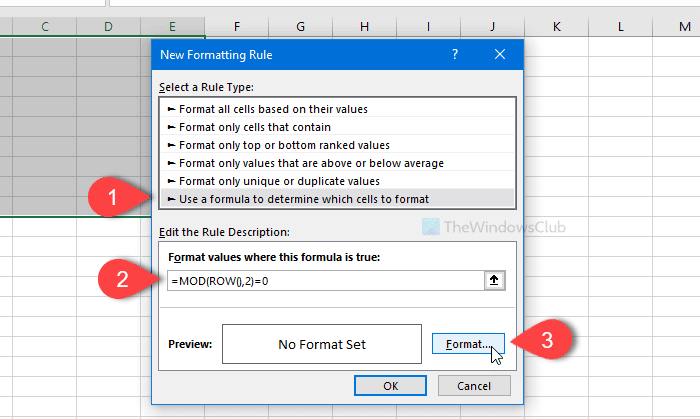
Τώρα, μεταβείτε στην καρτέλα Γέμισμα (Fill ) , επιλέξτε ένα χρώμα που θέλετε να χρησιμοποιήσετε και κάντε κλικ στο κουμπί ΟΚ (OK ) .
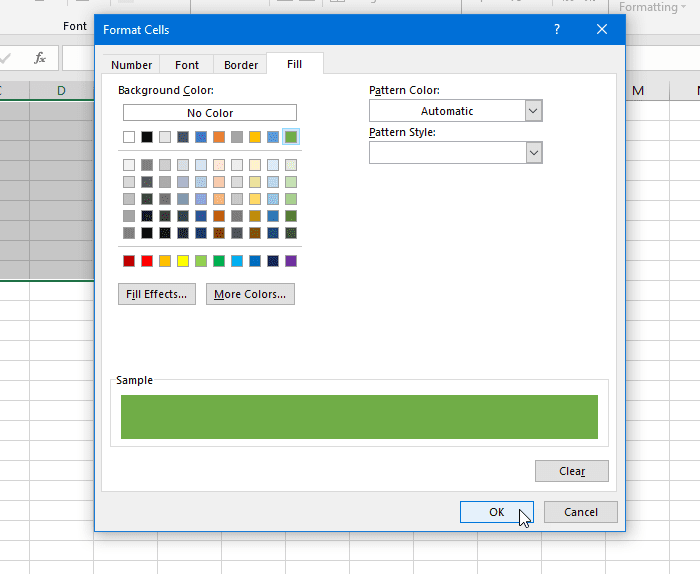
Στη συνέχεια, θα πρέπει να κάνετε ξανά κλικ στο κουμπί OK για να εφαρμόσετε την αλλαγή.
Αυτό είναι όλο! Τώρα μπορείτε να δείτε το επιλεγμένο χρώμα σε κάθε εναλλακτική σειρά ή στήλη.
Related posts
Πώς να μετατρέψετε στήλες σε γραμμές στο Excel με τύπους
Πώς να αλλάξετε γραμμές και στήλες στο Excel
Πώς να ανταλλάξετε στήλες ή γραμμές στο Excel [Βήμα προς βήμα]
Πώς να παγώσετε γραμμές και στήλες στο Excel
Ομαδοποιήστε γραμμές και στήλες σε ένα φύλλο εργασίας του Excel
Πώς να χρησιμοποιήσετε τη συνάρτηση NETWORKDAYS στο Excel
Πώς να κλειδώσετε κελιά στον τύπο του Excel για να τα προστατέψετε
Πώς να εισαγάγετε γρήγορα πολλές σειρές στο Excel
Πώς να αποκρύψετε γραμμές και στήλες στα φύλλα Google
Πώς να χωρίσετε το κείμενο σε στήλες στο Excel και τα Φύλλα Google
Πώς να χρησιμοποιήσετε τις συναρτήσεις Find και FindB στο Excel
Πώς να χρησιμοποιήσετε τη συνάρτηση Percentile.Exc στο Excel
Το Microsoft Excel προσπαθεί να ανακτήσει τις πληροφορίες σας
Πώς να χρησιμοποιήσετε τη συνάρτηση MID και MIDB στο Microsoft Excel
Πώς να εκτυπώσετε επιλεγμένα κελιά στο Excel ή τα Φύλλα Google σε μία σελίδα
Πώς να αλλάξετε το χρώμα της καρτέλας φύλλου εργασίας του Excel
Πώς να μετακινήσετε στήλες στο Excel
Πώς να χρησιμοποιήσετε τη συνάρτηση ISODD στο Excel
Πώς να συγχωνεύσετε κελιά, στήλες και γραμμές στο Excel
Πώς να αφαιρέσετε διπλότυπες σειρές στο Excel
